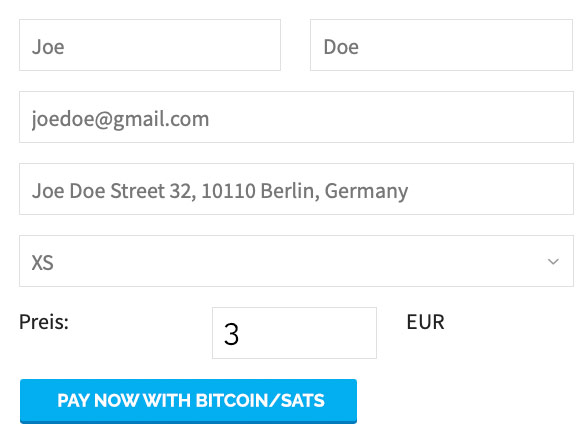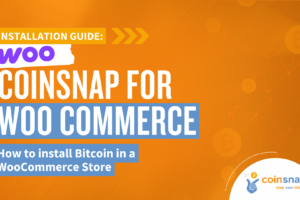Guía de instalación de Coinsnap for Contact Form 7
Si utilizas Contact Form 7, integrar pagos Bitcoin-Lightning es fácil con el plugin Coinsnap for Contact Form 7.
Simplemente instala el plugin, enlázalo a tu cuenta Coinsnap y tus clientes podrán pagar con Bitcoin y Lightning.
Todas las transacciones Bitcoin entrantes se reenvían inmediatamente a tu Cartera Lightning y se abonan.
- Coinsnap for Contact Form 7-Tienda de demostración: https: //contactform7.coinsnap.org/
- Artículo del blog: https://coinsnap.io/coinsnap-for-contact-form-7-plugin/
- WordPress: https://wordpress.org/plugins/coinsnap-for-contact-form-7/
- GitHub: https://github.com/Coinsnap/Coinsnap-for-Contact-Form-7/


Puedes encontrar fácilmente el plugin Coinsnap for Contact Form 7 en Plugins / Añadir plugin [1] si introduces «Coinsnap for Contact Form 7» en el campo de búsqueda [2]. A continuación, simplemente haz clic en Instalar ahora en el plugin Coinsnap for Contact Form 7 [3] y WordPress lo instalará por ti. A continuación, tienes que activar el plugin haciendo clic en Activar.
En el siguiente paso tendrás que conectar el plugin a tu cuenta de Coinsnap y a tu monedero Bitcoin-Lightning, ¡y ya estarás preparado para empezar a vender, recibir donaciones y cobrar por descargas directamente desde tus formularios! Te mostraremos cómo hacerlo un poco más abajo.
Registra tu cuenta Coinsnap o prueba el plugin en nuestra tienda demo ahora:
Instala el plugin Coinsnap for Contact Form 7
desde el directorio de WordPress
Con el plugin de pago Coinsnap for Contact Form 7, Coinsnap ofrece la posibilidad de integrar pagos con Bitcoin de forma rápida y sencilla en cualquier formulario de tu sitio web WordPress.
Puedes descargar el plugin directamente desde el Marketplace de WordPress o instalarlo directamente desde tu instalación de WordPress.
Si ya has instalado Contact Form 7, inicia sesión en tu cuenta de WordPress.
(1) Accede al backend de WordPress y ve a Plugins > Añadir nuevo.


(2) Introduce «Coinsnap for Contact Form 7» en la barra de búsqueda y haz clic en «Instalar».
A continuación, activa el plugin (3).
El plugin Coinsnap for Contact Form 7 ya se ha instalado correctamente y aparece como una función en la configuración de Contact Form 7, en el elemento de menú Contacto.
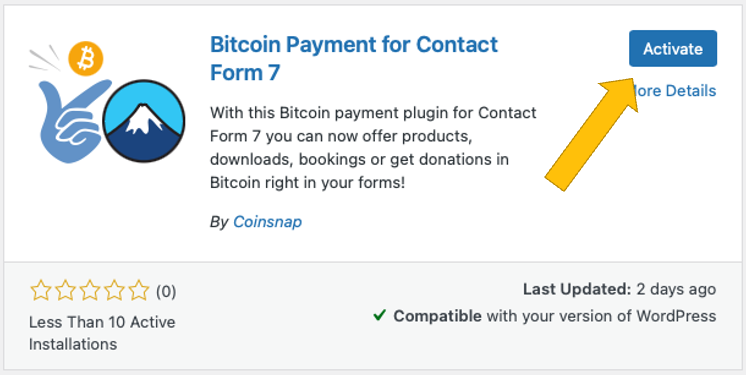
Conectar la cuenta Coinsnap con el plugin Contact Form 7
Configuración de Coinsnap para Contact Form 7
Después de haber instalado y activado el plugin Coinsnap for Contact Form 7, tienes que realizar los ajustes de Coinsnap. Ve a Contacto / Formularios de Contacto [1] en la barra lateral negra de la izquierda. A continuación, elige un formulario en el que quieras implementar el pago con Bitcoin-Lightning y haz clic en editar [2].

Ahora abre la pestaña Coinsnap de la derecha.
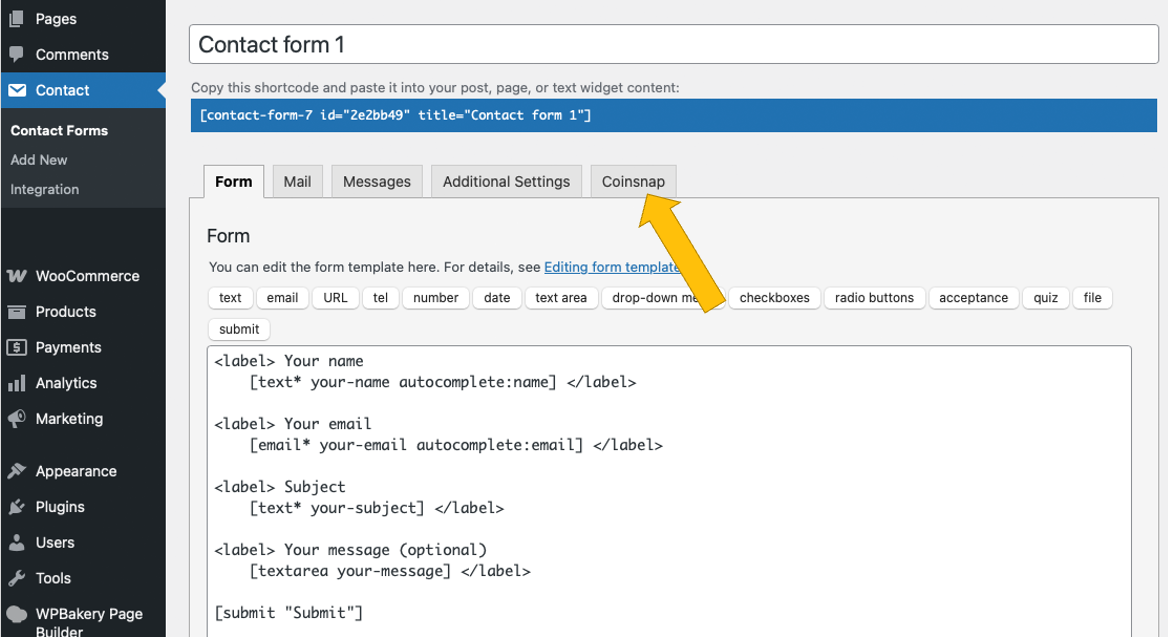
Ahora configura el pago Coinsnap en tu formulario:
[1] Activa el pago con Bitcoin-Lightning marcando la casilla.
[2] Elige tu moneda FIAT por defecto.
[3] Introduce tu ID de tienda Coinsnap (ver más abajo)
[4] Introduce tu clave API de Coinsnap (ver más abajo)
[5] Introduce el enlace a la página a la que quieres redirigir a tus clientes después de que hayan realizado una transacción.
En el siguiente párrafo te mostramos cómo encontrar tu ID de Tienda Coinsnap y tu Clave API Coinsnap:
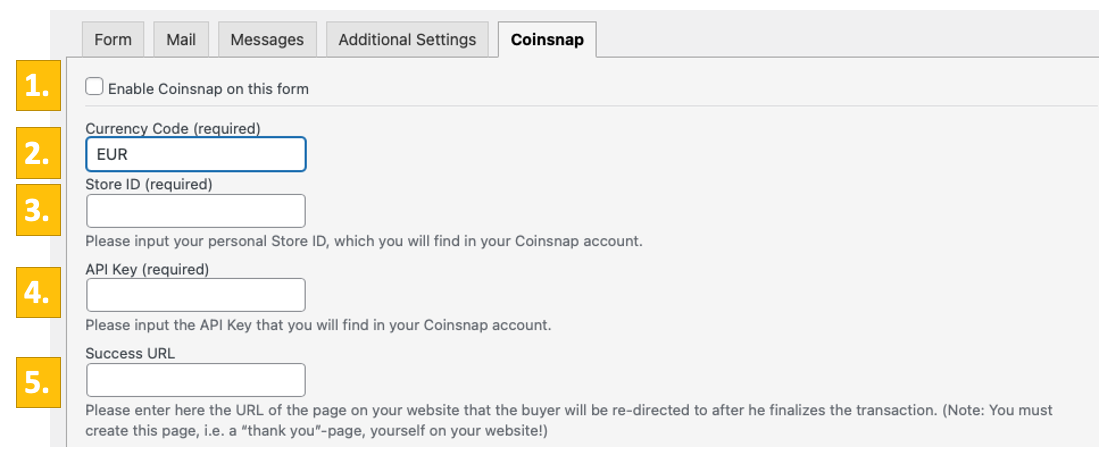
Configuración de la tienda Coinsnap
En el backend de Coinsnap, ve a la opción de menú Configuración, luego haz clic en Tienda en el campo azul. Allí encontrarás el ID de la Tienda Coinsnap [1] y la Clave API Coinsnap [2]. Cópialas una tras otra en los campos correspondientes de la configuración de Coinsnap (ver más arriba). A continuación, haz clic en el botón Guardar cambios en la parte inferior de la página para aplicar y guardar la configuración.
Una vez que hayas introducido y guardado los datos de Coinsnap en la configuración de Coinsnap de Contact Form 7, estarás preparado para recibir transacciones de Bitcoin desde el monedero de tus clientes a tu monedero. Ahora sólo queda un último paso y ¡ya puedes vender por Bitcoin!

Conecta tu servidor BTCPay con el plugin Coinsnap for Contact Form 7
Coinsnap for Contact Form 7 Configuración del servidor BTCPay
Después de instalar y activar el plugin Coinsnap for Contact Form 7, tienes que configurar los ajustes de Coinsnap. Ve a Contacto -> Formularios de Contacto [1] y abre (edita) [2] un formulario existente o crea uno nuevo.
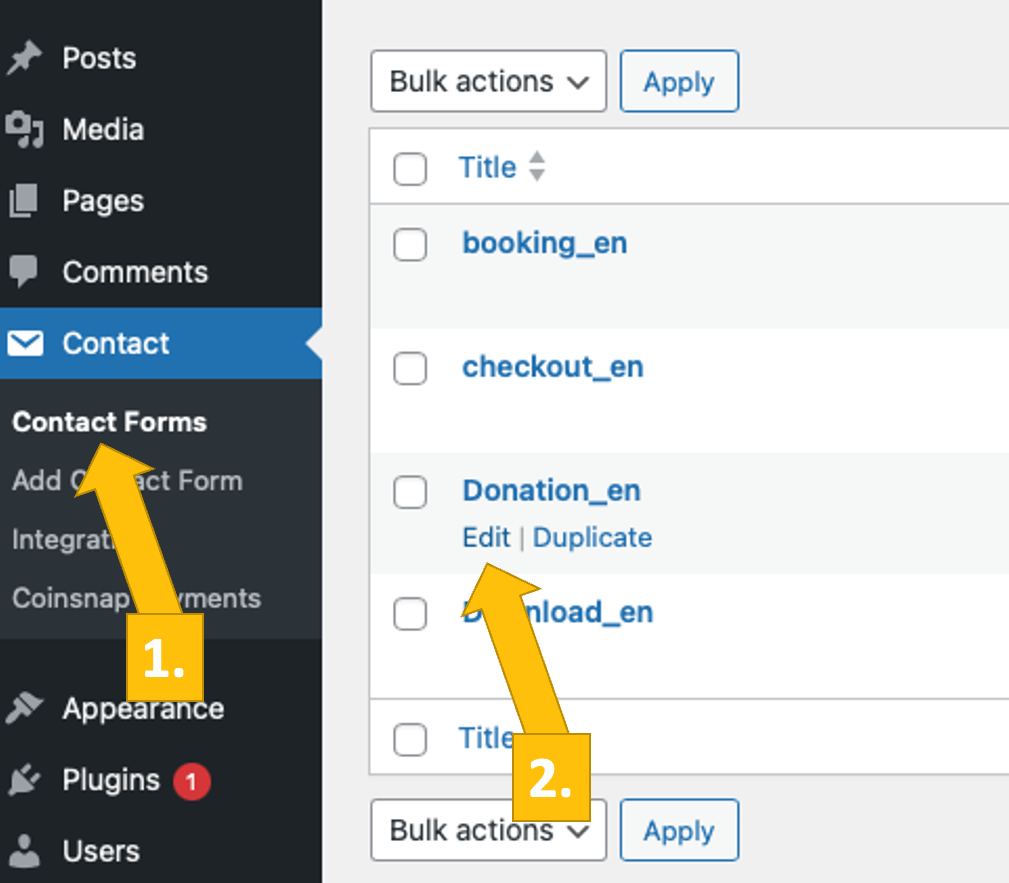
Ahora, haz clic en la pestaña Coinsnap [1].
A continuación, abre o crea un nuevo Formulario de Contacto. Allí, elige el Servidor BTCPay como proveedor de pago preferido [2].
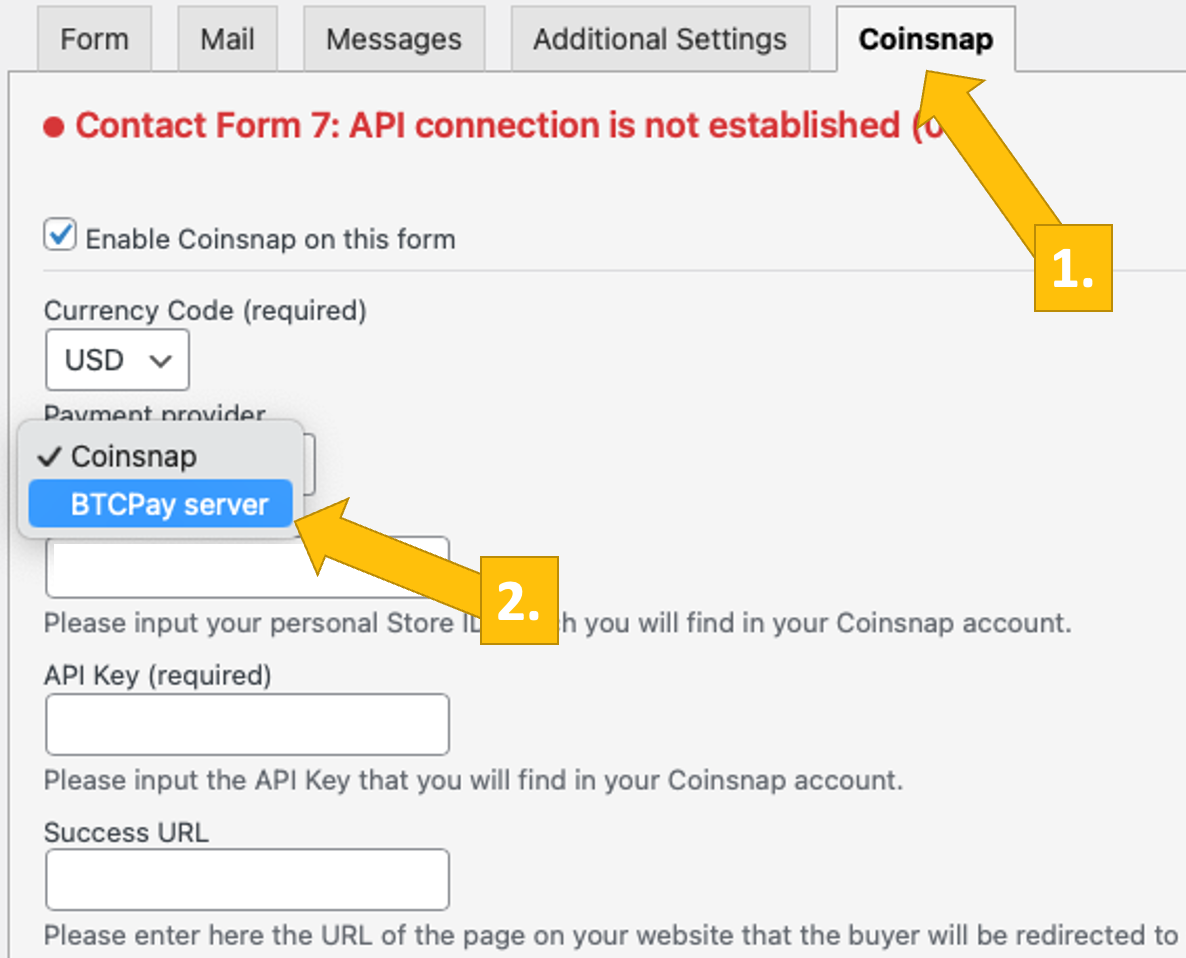
Ahora, inicia sesión en tu Servidor BTCPay. Si ya lo has hecho, introduce la URL de tu Servidor BT CPay en el campo correspondiente de la pestaña Configuración de donaciones [1].
A continuación, tendrás que hacer clic en el botón Generar clave API [2].
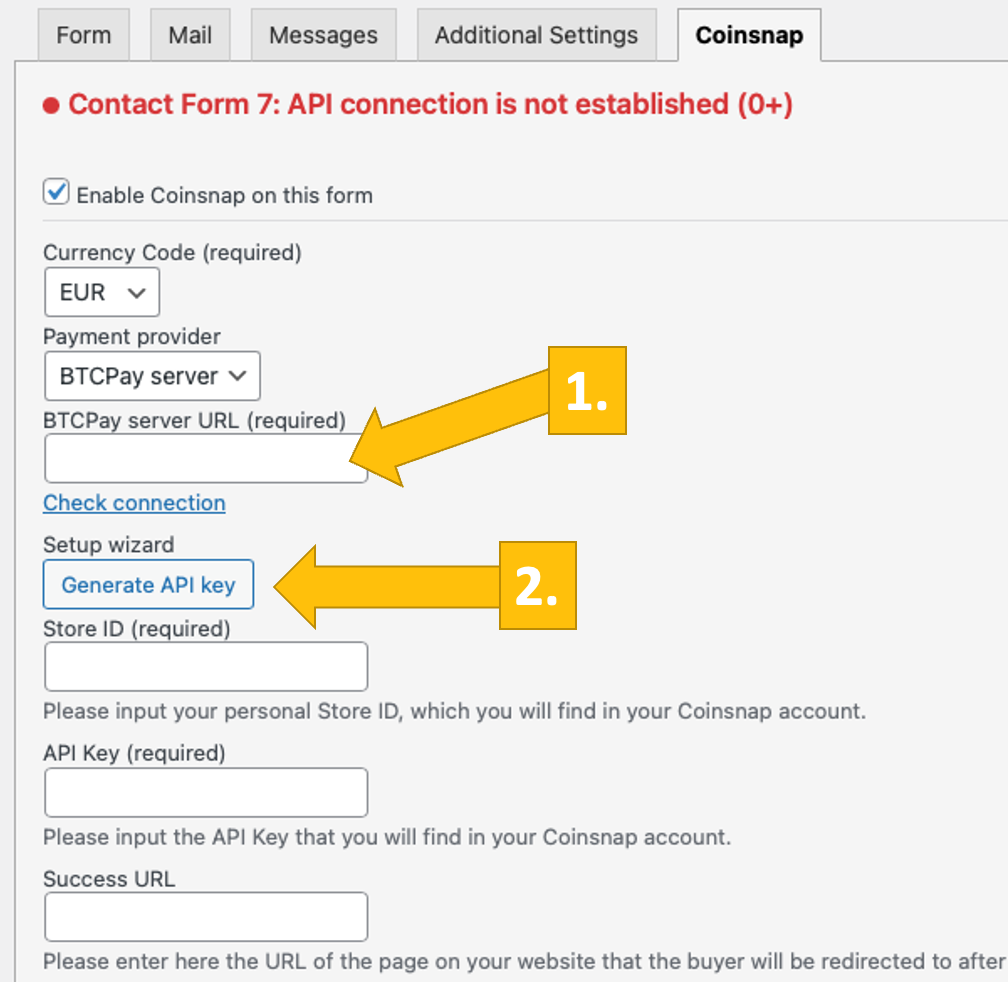
A continuación serás redirigido a tu Servidor BTCPay.
Elige tu Tienda [1], y haz clic en continuar [2].

A continuación serás redirigido a esta pantalla. Introduce el nombre de tu tienda en la parte superior [1], y luego haz clic en autorizar app [2].

El asistente del Servidor BTCPay de Coinsnap ha introducido ahora (mágicamente) el ID de la Tienda y la Clave API de tu Servidor BTCPay [1].
¡Tu Servidor BTCPay está ahora conectado con éxito a tu tienda online, a través del plugin de Donación Bitcoin de Coinsnap! [2]
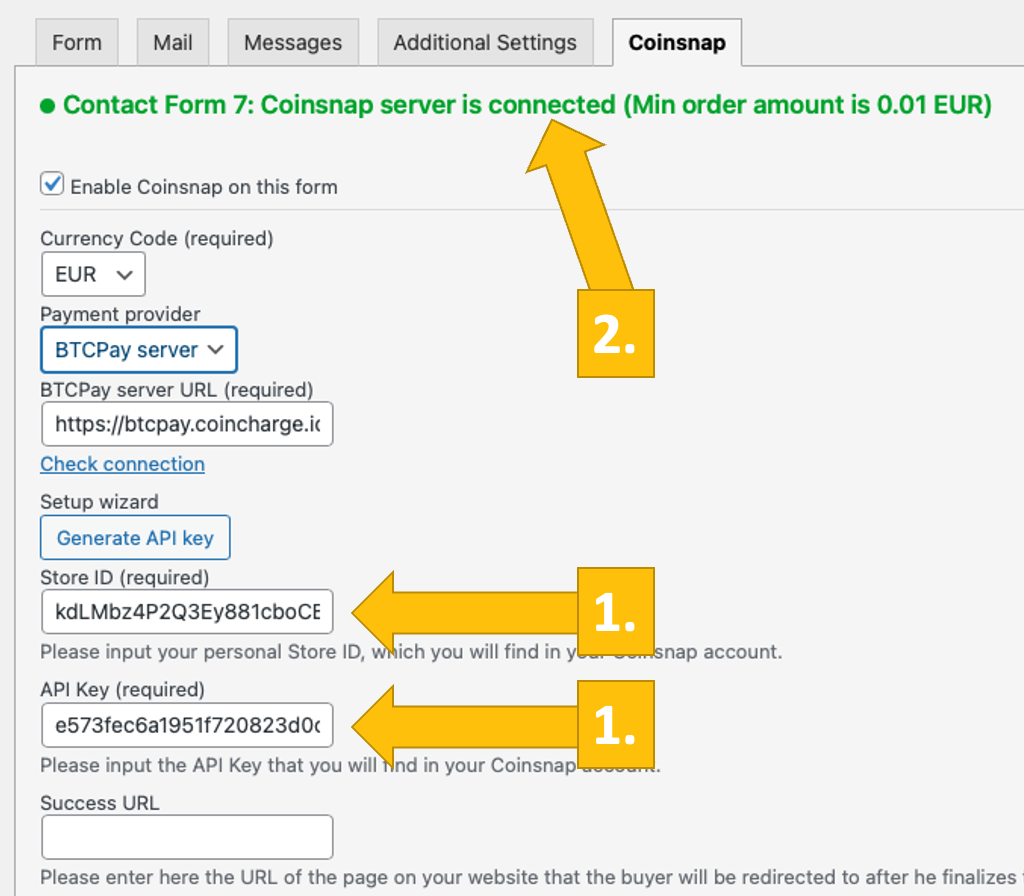
Crear un formulario con pago Bitcoin-Lightning en Contact Form 7
¿Cómo integro el pago con Bitcoin en mi formulario?
- Para especificar el coste de tu oferta, utiliza el elemento número y llámalo cs_importe: [number* cs_amount min:0.01]
- Defines el coste de tu oferta manipulando el valor del 0,01 en la etiqueta, es decir, escribiendo [number* cs_amount min:2.50]
- Si quieres ver el nombre y/o el correo electrónico del comprador en el resumen de la transacción en tu cuenta Coinsnap, nombra los campos respectivos en consecuencia cs_name y cs_email: [text cs_name] [email cs_email]
NOTA: cs_amount es un campo obligatorio que debes utilizar en tu formulario para que el plugin funcione. cs_name y cs_email sólo debes utilizarlos si quieres ver esta información en tu resumen de transacciones de Coinsnap.
O copia este código en tu formulario, y luego añade todos los demás campos necesarios para crear tu formulario transaccional:
<etiqueta>Introduce el importe</etiqueta>
[number* cs_amount min:0.01]
<etiqueta>Tu nombre</etiqueta>
[text cs_name]
<etiqueta>Tu correo electrónico</etiqueta>
[email cs_email]
Copia el contenido del área de texto anterior y pégalo en tu formulario. Ten en cuenta que el campo `cs_amount` es obligatorio, `cs_name` y `cs_email` son opcionales.
Por supuesto, siéntete libre de personalizar el formulario para que se ajuste a tus necesidades. Puedes añadir la cantidad de campos y texto que quieras, siempre que te asegures de que todas las entradas relacionadas con el pago con Bitcoin-Lightning contengan la etiqueta cs_.
Prueba el pago en un formulario Contact Form 7
Una vez realizados todos los ajustes, debes realizar una transacción de prueba.
Rellena el formulario Contact Form 7 que acabas de crear y pulsa el botón azul, iniciando el pago con Bitcoin.
Ahora serás redirigido a la página de pago Bitcoin para completar la compra.
Ahora se muestra la página de pago con Bitcoin y ofrece al pagador la opción de pagar con Bitcoin o Lightning.
Ambos métodos están integrados en el código QR mostrado.
Una vez realizado el pago, la factura se puede ver en detalle.